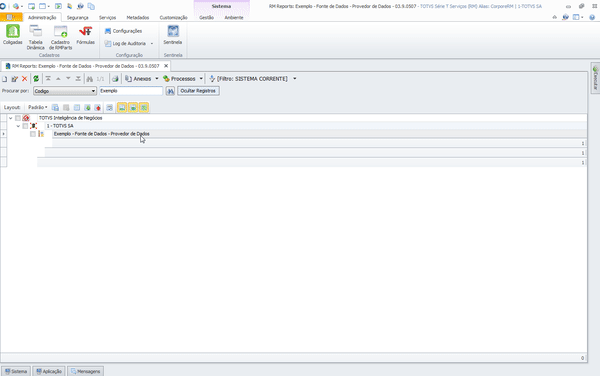Existem duas formas de associar um provedor de dados como fonte de dados de um relatório. A primeira opção pode ser feita no momento da criação de um relatório. Depois de especificar o código e descrição do relatório (campos obrigatórios) é possível escolher o Provedor de Dados clicando nas reticências da opção “Fonte de Dados”. Uma tela seguinte será carregada para que possa ser pesquisado a fonte de dados. No exemplo iremos pesquisar pela fonte de dados “Analise Curricular”“Analise Curricular”. Depois de selecionado a fonte de dados, clique em “Parâmetros”, para verificar se esta fonte exige definições de parâmetros para sua execução.  Image Added Image Added
A segunda forma é feita pelo design do relatório. Depois de atribuído o código e descrição ao relatório (campos obrigatórios) selecione o registro e clique no menu “Processos | Editar Estrutura”. Dentro do design vá ao menu “inicio” e selecione “Adicionar Fonte de Dados”. Na visão seguinte será apresentado as possíveis fontes de dados para se associar ao relatório, clique na guia “Provedor de Dados”. No exemplo vamos pesquisar pela fonte de dados “Analise Curricular”, selecione o registro e em seguida no botão “Adicionar / Atualizar”. 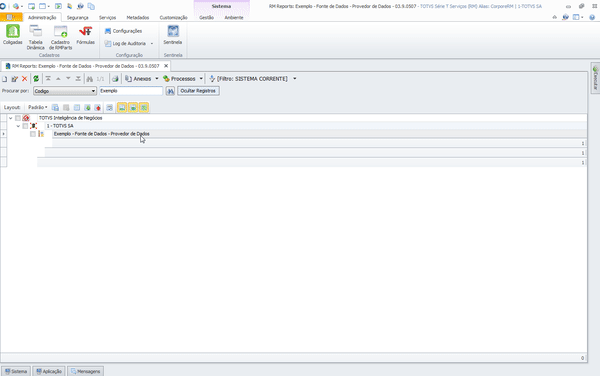 Image Added Image Added
| Aviso |
|---|
|  Na segunda forma, para atribuir valores aos parâmetros da fonte de dados. Se deve primeiramente associar a fonte de dados a uma banda (detalhe ou sub-detalhe) do relatório. Em seguida acesse a propriedade da banda e em “Dados | Parâmetros da Fonte de Dados” poderá ser feita a atribuição de valores aos parâmetros. Na segunda forma, para atribuir valores aos parâmetros da fonte de dados. Se deve primeiramente associar a fonte de dados a uma banda (detalhe ou sub-detalhe) do relatório. Em seguida acesse a propriedade da banda e em “Dados | Parâmetros da Fonte de Dados” poderá ser feita a atribuição de valores aos parâmetros.
 Image Added Image Added
|
|